怎么让w10防火墙不通知_如何关掉w10防火墙通知
作者:98软件园小编 来源:98软件园 时间:2024-04-03 00:06:29
每次在运行win10正式版电脑的时候,微软系统自带的防火墙功能能够有效的保护电脑运行的安全,然而有小伙伴却发现自己win10系统每次在运行时总是会弹出防火墙通知的提示,很是影响体验,对此怎么让w10防火墙不通知呢?接下来小编就来教大家关掉w10防火墙通知设置方法。
具体方法:
1、首先打开开始菜单,选择“控制面板”。
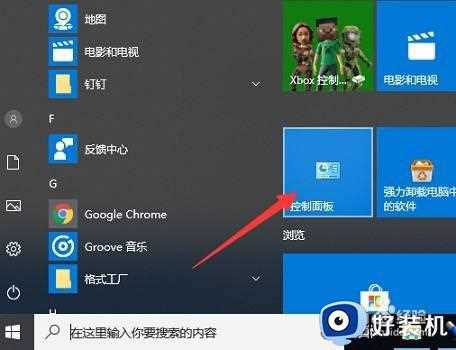
2、然后选择“windows defender 防火墙”选项。
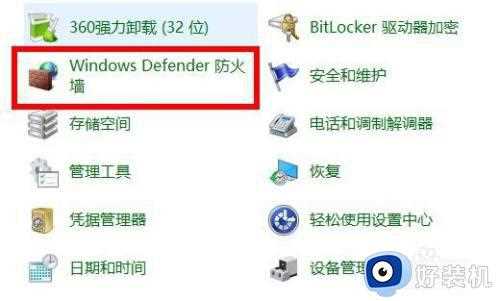
3、随后在打开的窗口中,点击左侧任务栏的“启用或关闭windows 防火墙”。

4、这时候就可以根据需要选择“关闭windows 防火墙(不推荐)”了,点击确定即可。
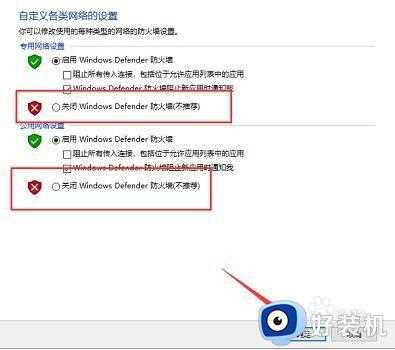
以上就是小编告诉大家的关掉w10防火墙通知设置方法了,有需要的用户就可以根据小编的步骤进行操作了,希望能够对大家有所帮助。








































